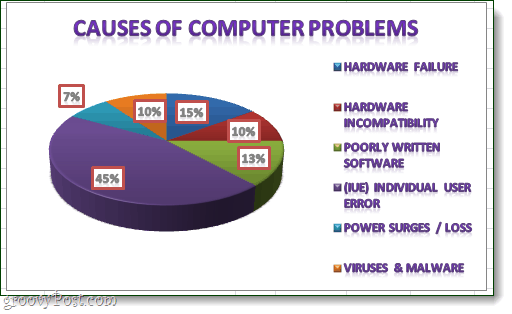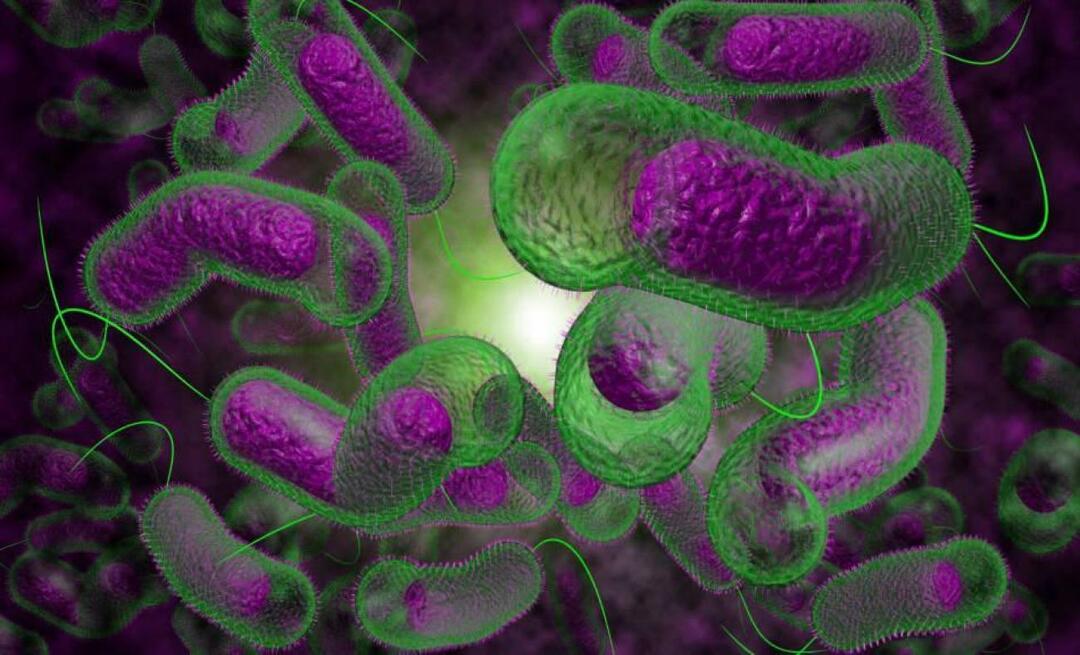Как да си направите пай диаграма в Microsoft Excel 2010 или 2007
офис на Microsoft Excel 2010 Excel 2007 / / March 17, 2020
 Пай диаграмите са ефективен начин за визуален анализ на наборите от данни. И тъй като повечето хора обичат пай, това е широко приет формат за представяне на данни на клиенти или управление! Всички шеги настрана, може да ви се стори трудно да започнете с крушална диаграма, но Microsoft Excel е отличен инструмент за създаването им само с няколко прости кликвания. В този увлекателен урок ще ви покажем основите на създаването и персонализирането на пай диаграма в Excel на Microsoft Office.
Пай диаграмите са ефективен начин за визуален анализ на наборите от данни. И тъй като повечето хора обичат пай, това е широко приет формат за представяне на данни на клиенти или управление! Всички шеги настрана, може да ви се стори трудно да започнете с крушална диаграма, но Microsoft Excel е отличен инструмент за създаването им само с няколко прости кликвания. В този увлекателен урок ще ви покажем основите на създаването и персонализирането на пай диаграма в Excel на Microsoft Office.
Етап 1
Първо, ще трябва да напишете списъка си с данни в Excel. Това е доста лесно, едната колона е вашето описание на числата, а другата колона са вашите числа.
Можете да го направите зашеметяващо, като го оформите от лентата Начало, но това няма да повлияе на нашата кругова диаграма.
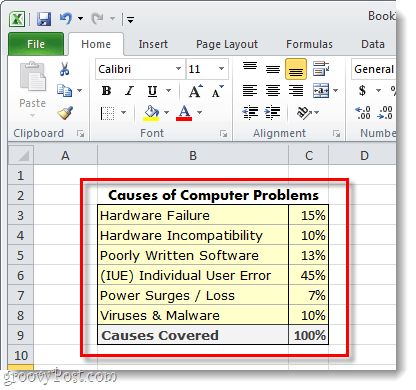
Стъпка 2
Изберете данните, които искате да включите в диаграмата на пай. Това буквално означава задържане на левия бутон на мишката и плъзгане на поле около данните. Бъди сигурен не за да изберете клетките, в които сте събрали нещата.
След като всичко е избрано, Кликнете на Insert панделка и след това Кликнетепай и Изберете дали искате 2-D или 3-D пай; и кой шаблон.
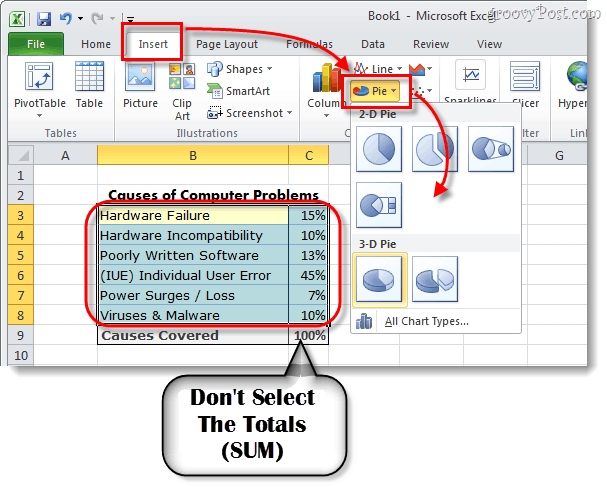
Стъпка 3 - Персонализирайте вашата диаграма
Сега вашата пай диаграма трябва да се покаже на вашия електронен лист. Следващото нещо, което ще направим, е да персонализираме диаграмата малко, за да я направим по-привлекателна.
Когато изберете избраната диаграма (щракнете върху диаграмата), тя ще направи Инструменти за диаграма се появяват на лентата. Това включва общо 3 различни раздела: Дизайн, оформление, и формат.
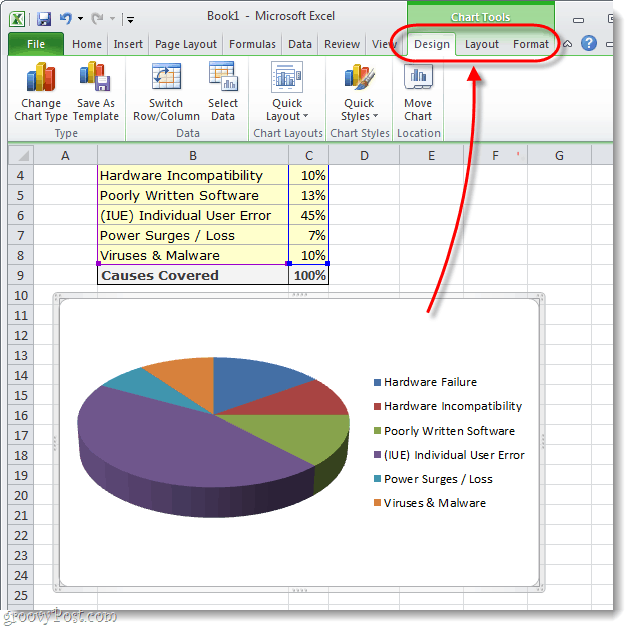
Стъпка 4
Всеки раздел от Инструменти за диаграма областта на лентата ще позволи да извърши редица различни персонализации. Единственият начин наистина да научите какво можете да направите е да играете с различните настройки за известно време. Но като пример персонализирах диаграмата си с помощта на инструментите, посочени в 3-те екрана по-долу.
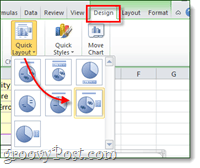
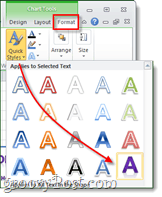
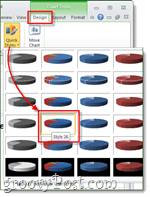
Свършен!
Сега във вашата електронна таблица на Microsoft Excel има шиповидно изглеждаща пайтова диаграма. Когато става въпрос за правене на привлекателни диаграми на пай, не става много по-лесно от това.
Имате ли любим съвет или трик за създаване на диаграми за пай в Excel? Ще се радваме да го чуем в коментарите по-долу!